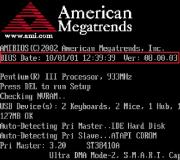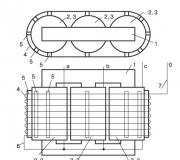Standartiniai programų atstatymo langai 10. Pagrindiniai problemų tipai
Nors manoma, kad dešimtoji „Windows“ versija yra „pažangiausias“ tarp visų „Microsoft“ operacinių sistemų, jis sugenda su pranešimu „Standartinė programa buvo nustatyta iš naujo“ („Windows 10“). Kaip išspręsti šią situaciją, dabar pamatysime. Bet pirmiausia išsiaiškinkime šio nesuprantamo sistemos elgesio priežastis.
Ką reiškia „Windows 10“ pranešimas „Standartinė programa iš naujo nustatyta“?
Standartinės programos reiškia tas programas, kurias sistema arba vartotojas įdiegia atlikdami bet kokius dažnai atliekamus veiksmus be paraginimo pasirinkti tinkamą programą (tam tikro tipo failų atidarymas, naršymas internete, muzikos ir vaizdo įrašų paleidimas, pašto klientams ir pan.).
Taigi, jei vartotojas gauna įspėjimą, kad standartinę programą iš naujo nustatė „Windows 10“, tai tik rodo, kad sistema nustatė numatytąją parinktį, kurią ji iš pradžių pateikė.
Pagrindinės problemų rūšys
Kaip vieną iš pagrindinių asociacijų atstatymo priežasčių daugelis ekspertų vadina nuolatinį pakeitimų paketų diegimą integravęsi į sistemą, kuri nesuvokia kai kurių pasenusių ar neoficialių programų versijų, kurias vartotojas norėtų naudoti. Ir būtent atnaujinimai registruoja savo vertes sistemos registre, keičia vartotojo parametrus. Todėl efektyviausias būdas pašalinti gedimą naudojant „Windows 10“ pranešimą „Standartinė programa buvo nustatyta iš naujo“ yra registro redagavimas.

Kalbant apie patį atstatymą, daugeliu atvejų tai pastebima vaizdo, muzikos, vaizdo failams, taip pat vartotojo naudojamoms interneto naršyklėms. Be to, diegiant naują programinė įranga sistema naudoja maišos duomenų tikrinimo mechanizmą ir, nustačius neatitikimą, įvyksta atstatymas („Windows“ nustato įdiegtas programas kaip potencialiai pavojingas).
Numatytoji programa buvo iš naujo nustatyta „Windows 10“. Ką turėčiau daryti pirmiausia?
Jei jau turite tokią problemą, pirmiausia turėtumėte atkreipti dėmesį į paslaugų paketus. Paprastai tokį gedimą sukelia atnaujinimas numeriu KB3135173.

Tai reiškia, kad šis naujinimas turi būti pašalintas ir neįdiegtas ateityje. Norėdami tai padaryti, eikite į skyrių "Atnaujinimų centras" įdiegtų naujinimų skyrių ir pašalinkite nurodytą paketą. Tada rankiniu būdu galite ieškoti Šis momentas atnaujinimų, ir šis naujinimas tiesiog neįtraukiamas į sąrašą.
Tai nėra vienintelis pavyzdys, kiti atnaujinimai taip pat gali turėti tokį poveikį asociacijoms. Tokiu atveju, iškilus problemai, turite po vieną pašalinti naujinimus ir pakeisti standartines programas. Kai randama neigiamai veikianti pakuotė, joms taikoma aukščiau aprašyta technika.
Arba galite visiškai jį išjungti. Bet tai negarantuoja kai kurių programų našumo ateityje. Kraštutiniu atveju galite tai padaryti prieš ankstesnę būseną, tačiau tai tam tikrą laiką padės tik tuo atveju, jei aktyvus automatinis atnaujinimas.
Neleiskite standartinių programų išmetimo į sistemos registrą
Dabar pereikime prie efektyviausio gedimo šalinimo metodo ir išsiaiškinkime klausimą, kaip užkirsti kelią „Windows 10“ numesti programas.

Administratoriaus vardu iš „Run“ konsolės („Win + R“) paskambiname registro redaktoriui, užregistruodami jame „regedit“ komandą. Tada einame palei HKLM šaką ir per skyrius „PROGRAMINĖ ĮRANGA,„ Klasės “,„ Vietiniai nustatymai “ir toliau palei aplankų medį leidžiamės į„ Packages “katalogą. Pvz., Nuotraukoms naudokite atitinkamą katalogą („Microsoft.Windows.Photos_“ „paketo versija“), kuriame yra skiltys Programos ir galimybės. Paskutiniame kataloge yra „FileAssociations“ aplankas. Mums to reikia.

Dešinėje redaktoriaus lango dalyje ieškome, kurie iš naujo nustatomi (pvz., JPG) ir nukopijuojame parametrų reikšmes. Toliau einame į „HTCU“ filialą, tada per „PROGRAMINĖ ĮRANGA“ skyrių pasiekiame „Classes“ katalogą, kuriame randame aukščiau nurodytą ilgą raktą. Dabar, dešiniuoju pelės mygtuku spustelėdami dešinę lango pusę, sukurkite naują eilutės parametrą pavadinimu NoOpenWith ir tuščią vertę. Mes išsaugome nurodytą vertę ir atliekame panašius veiksmus visų tipų failams, kurie dėl kažkokių priežasčių išmetami.
Ką daryti toliau?
Dabar galite pereiti į standartinių programų skyrių ir įdiegti savo programas, kurios bus naudojamos pagal numatytuosius nustatymus ateityje. Po visų atliktų pakeitimų „Windows 10“ pranešimas „Standartinė programa buvo nustatyta iš naujo“ nebebus rodomas.
Natūralu, kad toks redagavimas užtruks daug laiko, bet, deja, kito kelio nėra. Jei tikrai norite iš esmės viską pakeisti, galite pabandyti įdiegti naujausią maksimaliai modifikuotą „dešimtuko“ versiją, tačiau tai nesuteiks visiškos garantijos, kad tokios gedimo neįvyks. Liūdniausia tai, kad tai taikoma visoms šiandien žinomoms sistemos modifikacijoms („Pro“, „Education“ ir kt.). Net ir pačiuose naujausiuose modifikacijose su iš anksto įdiegtais naujinimais, galima pastebėti tokias problemas, jau nekalbant apie tai, kad „Annivesary“ atnaujinimas elgiasi visiškai neteisingai, izoliuodamas visą programinės įrangos paketaiįdiegta sistemoje. Ir neverta jo įdiegti!
Išvada
Kaip matote iš aukščiau, situacija su įspėjamuoju „Windows 10“ „Standartinė programa buvo iš naujo nustatyta“ yra gana subtili. Pašalinimo metodas taip pat nėra lengva problema. Iki šiol nebuvo sukurta automatinių komunalinių paslaugų, kurios pašalintų tokį gedimą. Nepadės net programos, kurios išjungia nereikalingus sistemos komponentus. Taigi jūs turite praleisti laiką, kad pašalintumėte atstatymo pasekmes.
„Windows“ kūrėjai ir toliau tobulina vieną populiariausių operacinių sistemų. Reguliariai leidžiami atnaujinimai ir pataisymai, atnaujinama funkcionalumas, pridedamos naujos funkcijos. Tačiau ir dabar operacinė sistema turi klaidų ir erzinančių gedimų, nepaisant nuolatinio atnaujinimo. Nemažai vartotojų susiduria su „Windows 10“ klaida „Numatytoji programa iš naujo nustatyta“, kuri buvo ypač paplitusi ankstesnėse operacinės sistemos versijose.
Šiandien mes analizuosime šios klaidos priežastis ir keletą jos pašalinimo galimybių.
Kas yra standartinė programa „Windows 10“?
Patogiam vartotojo darbui operacinė sistema suteikia standartines programasatidaryti dažniausiai naudojamus failų ir nuorodų tipus. Numatytasis adresas el atsidaro per „Mail“ programą, žemėlapių failus per to paties pavadinimo programą, o „Groove Music“ programa yra įdiegta pagal numatytuosius nustatymus muzikos grotuve. „Photos“ ir „Movies & TV“ programos taip pat leidžia peržiūrėti nuotraukų ir vaizdo failus bei atidaryti interneto nuorodas per „Edge“ naršyklę.
Pavyzdžiui, įdiegę bet kurią kitą programą, „Chrome“ naršyklė arba trečiosios šalies vaizdo grotuvą, per juos pradedamos atidaryti nuorodos ir vaizdo failai.
Klaidos priežastys
Yra keletas šios klaidos priežasčių.
- Programa, kuri buvo įdiegta vietoj standartinės, galėjo pakeisti kompiuterio nustatymus, kaip tai buvo daroma ankstesnėse „Windows“ šeimos versijose. IN nauja versija naudojamas kitas metodas, ir ne visi programinės įrangos kūrėjai turėjo laiko atnaujinti savo programas, kai buvo išleista operacinė sistema.
- Atnaujinę sistemą programos nustatymai gali būti nustatyti kaip numatytieji arba nebegalima remti pasenusių programų.
- Panaši klaida taip pat atsiranda dėl elementarios nesėkmės.
Kaip pataisyti klaidą „Numatytoji programa iš naujo nustatyta“?
Yra keletas būdų, kaip išspręsti šią klaidą. Bet prieš pradėdami rimtus veiksmus, turėtumėte įdiegti naujausi Atnaujinimai operacinę sistemą ir atnaujinkite sugedusią programą tiesiog atsisiųsdami naujausią versiją iš kūrėjo svetainės.
Nustatymų klaidos atsikratymas
Lengviausias būdas yra rankiniu būdu įdiegti numatytąją programą. Norėdami tai padaryti, eikite į operacinės sistemos nustatymus. Tai galima padaryti per meniu Pradėti arba paspausdami klavišus Laimėk ir aš... Jei tiesiog išjungsite pranešimą neištaisydami klaidos, pranešimas netrukus vėl pasirodys.

Gedimo taisymas naudojant registrą
Jei sistemos atnaujinimas ir konfigūravimas problemos neišsprendžia, galite tiesiog pabandyti
Remiantis oficialiais Redmondo pareiškimais, tokį elgesį sukėlė klaida, kuri buvo ištaisyta išleidus kaupiamąjį naujinimą KB3140743.
Klaida patvirtinta tik 1511 versijoje
Kaupiamasis naujinimas KB3135173 iš naujo nustato numatytuosius programų nustatymus, kuriuos „Microsoft“ patvirtino oficialiame pranešime vasario 25 d. Pasak bendrovės, klaidą sukelia registro pakeitimai, kurie yra atsakingi už programų apdorojimą.
Oficialiame Redmondo pranešime sakoma: „Mes stebėjome kai kurių programų, kurios buvo palaikomos kaip numatytosios programos, veikimą nepalaikomais būdais, pašalindami arba sugadindami atitinkamas registro reikšmes. KB3135173 atnaujinimas išsisprendžia Ši problema ir atstato numatytąsias programas į pradinius nustatymus, kol registro raktai nebuvo ištrinti ar pažeisti. "
„Mes dirbome su kai kuriais kūrėjais trečiųjų šalių programos, taigi naujausias versijas programos elgesys buvo ištaisytas. Jei vartotojas pakeis numatytuosius programos nustatymus naudodamas palaikomą metodą, registras nebus pažeistas ir vartotojo nustatymai bus išsaugoti. “
Naujausias kaupiamasis „Windows 10 1511“ naujinimas išsprendžia šią problemą pagal „Microsoft“ svetainės pakeitimų žurnalą.
Elementas „Ištaisytas programų atstatymas pagal numatytuosius nustatymus ištrinant ar sugadinant registro raktus su pranešimu apie sugadinimą“ rodomas pakeitimų sąraše.
KB3140743 - Kaupiamasis naujinimas išleistas tik įrenginiams, kuriuose yra „Windows“ valdymas 10 versija 1511. Taigi, jei susidūrėte su panašia problema dėl RTM versijos (10240), pleistro dar nėra. Greičiausiai ši problema nebus RTM versijose, nes KB3135173 buvo skirta tik „Windows 10“ 1511 versijai.
Diegiant OS, kompiuteryje įdiegiama daugybė standartinių programų. Pavyzdžiui, norint redaguoti ir kurti paveikslėlius, pagal numatytuosius nustatymus pasirenkama programa „Paint“. Tai yra standartinė programa.
Standartas taip pat apima programas, kurias vartotojas įdiegia tam tikrai užduočiai atlikti. Jei tokios programos nustoja veikti arba užstringa, pasirodo pranešimas, kad standartinė programa iš naujo nustatyta. Pažiūrėkime šiame straipsnyje, kaip išspręsti problemą.
Klaidos priežastys
Standartinės programos yra programos, kurios automatiškai įdiegiamos operacinė sistema arba tiesiogiai vartotojas sprendžia problemą. Veikia automatiškai, nepateikiant kitos programos pasirinkimo.
Tarp pagrindinių standartinės programos nustatymo iš naujo priežasčių yra:
- OS atnaujinimai.
Įdiegus naujinimus, sistema gali nebesuvokti pasenusių ar neoficialių naudotojo paleistų programų versijų. Atnaujinimai gali pakeisti pradinius OS registro nustatymus ir taip pakeisti numatytąją programą. - Jei failai ar programos komponentai yra sugadinti arba ištrinti.
Svarbu! Išjungus pranešimą, problema nebus išspręsta, jis bus atidėtas tik iki kito programos paleidimo.
Išsiaiškinkime, ką daryti, jei „Windows 10“ atsisakoma standartinės programos.
Sprendimo metodai
Dauguma paprastas sprendimas nustatys programą paleisti pagal numatytuosius nustatymus. Norėdami tai padaryti, turite atlikti keletą veiksmų:
- Spustelėkite „Pradėti“ → „Parinktys“ → „Programos“.

- Pasirodžiusiame lange pasirinkite „Applications by default“ ir spustelėkite mygtuką „Set default settings for the application“

- Turite rasti numestą programą ir ją spustelėti (pavyzdys svarstomas naršyklėje „Opera Stable“).

- Mes patikriname, ar pagal numatytuosius nustatymus programa yra paleista paleisti failo tipą, kurį atidarius nustatymai buvo nustatyti iš naujo. Jei ne, tada spustelėkite „+“ ir pasirinkite reikalinga paraiška... Atlikus šiuos veiksmus, klaidų pranešimų nebebus.

Be to, programa gali būti nustatyta iš naujo dėl įdiegtus naujinimus OS. Jie modifikuoja arba iš naujo nustato susietąsias numatytąsias programas naudodami failų plėtinius (dažniausiai šis „efektas“ atsiranda įdiegus KB3135173 naujinimą).
Norėdami iš naujo nustatyti tokių susiejimų nustatymus, turite sukurti ir paleisti failą su .reg plėtiniu, kuris yra tarnybinis. Norėdami tai padaryti, vykdykite šiuos veiksmus:

Patarimas! Jei metodai problemos neišsprendė, prieš atsirandant problemai, turite grąžinti sistemą. Kaip tai padaryti, aprašyta straipsnyje:
Deja, šiandien nėra jokių komunalinių paslaugų, skirtų pašalinti programos nustatymus iš naujo, todėl turite skirti laiko, kad pašalintumėte programos atstatymo pasekmes. Jei turite klausimų, palikite juos komentaruose.